küsimus
Probleem: kuidas parandada OneDrive'i sisselogimise viga 0x8004de69?
Tere. Üritasin Microsoft OneDrive'i sisse logida, kuid sain veateate 0x8004de69. Möödunud on nädal ja probleem püsib endiselt. Mida ma peaksin tegema?
Lahendatud Vastus
OneDrive on Interneti-põhine salvestusruum[1] platvorm on juurdepääsetav kõigile, kellel on Microsofti konto. Microsoft pakub ruumi tasuta ja kasutajad saavad maksta rohkema salvestusruumi eest. Kasutajad pääsevad failidele juurde mis tahes seadmest, kui nad teavad sisselogimismandaate ja saavad jagada OneDrive’i salvestatud faile või kaustu kellegagi, saates või postitades faili lingi. Mõnel kasutajal on aga OneDrive’i sisselogimisel probleeme tekkinud. Neile kuvatakse see teade:
Teie sisselogimisel ilmnes probleem
Proovige mõne minuti pärast uuesti. (Veakood: 0x8004de69)
Pole selge, mis võib tõrke 0x8004de69 põhjustada. Ja kuigi teade ütleb, et proovige mõne minuti pärast uuesti, väidavad mõned kasutajad, et nad ei saa ikkagi nädal pärast vea ilmnemist sisse logida. See võib olla väga masendav, kuna see takistab inimestel juurdepääsu olulistele failidele. Selles juhendis on mõned meetodid, mis võivad aidata inimestel seda probleemi lahendada.
Tõrkeotsing võib olla pikk protsess, seega on kasulik kasutada sellist hooldustööriista ReimageMaci pesumasin X9 teie süsteemis. See võib parandada enamiku vigu, BSOD-sid,[2] rikutud failid ja register[3] probleeme. Samuti võib see kustutada küpsiseid ja vahemälu, mis sageli põhjustavad erinevaid tõrkeid. Vastasel juhul, kui olete valmis astuma samme, mis võivad aidata teil OneDrive’i sisselogimise viga 0x8004de69 parandada, järgige hoolikalt allolevaid juhiseid.
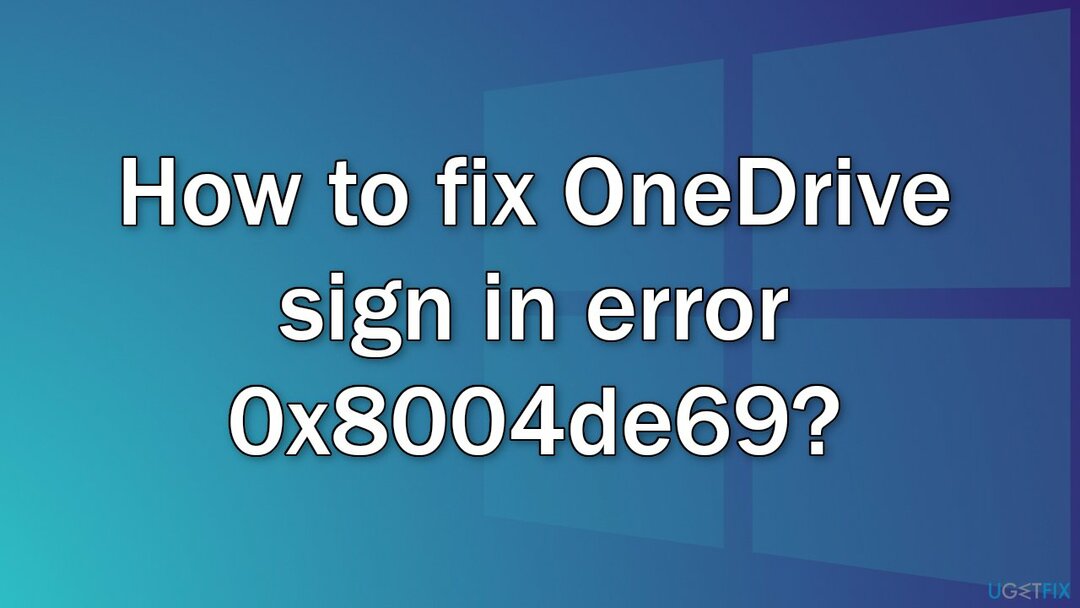
1. meetod. Parandage rikutud süsteemifailid
Kahjustatud süsteemi parandamiseks peate ostma selle litsentsitud versiooni Reimage Reimage.
Kasutage süsteemifailide rikutuse parandamiseks käsuviiba käske:
- Avatud Käsuviip administraatorina
- Kasutage järgmist käsku ja vajutage Sisenema:
sfc /scannow
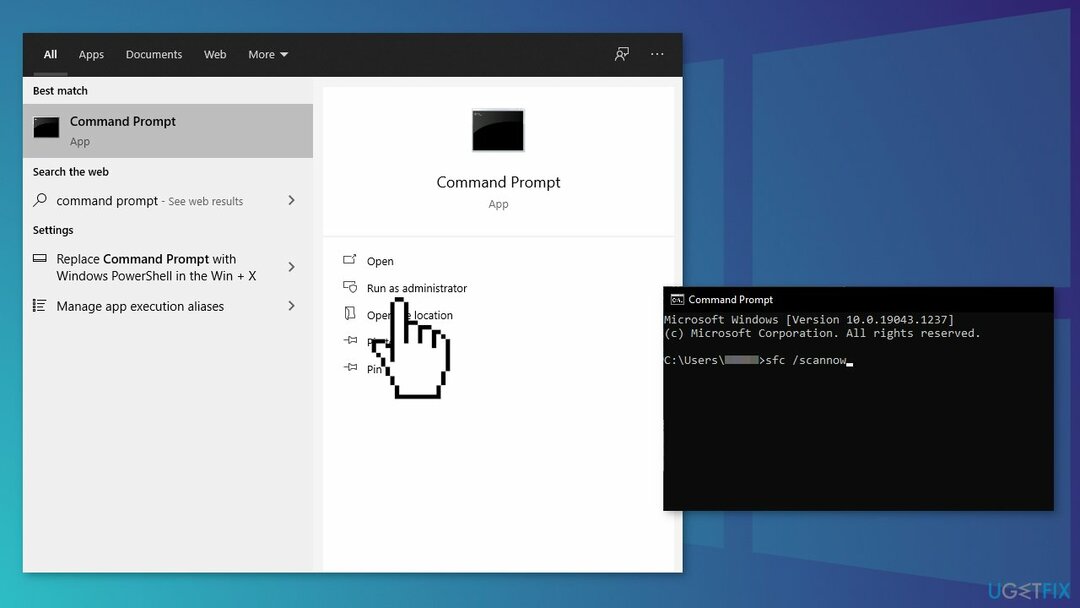
- Taaskäivitage teie süsteem
- Kui SFC tagastas vea, kasutage järgmisi käsuridu, vajutades Sisenema pärast iga:
DISM /Võrgus / Puhastuspilt /Kontrollige tervist
DISM /Võrgus /Cleanup-Image /ScanHealth
DISM /Võrgus /Cleanup-Image /Taasta tervis
2. meetod. Kontrollige Windowsi värskendusi
Kahjustatud süsteemi parandamiseks peate ostma selle litsentsitud versiooni Reimage Reimage.
- Klõpsake Seaded menüüst Start ja klõpsake nuppu Värskendus ja turvalisus
- Vali Windowsi versiooniuuendus vasakpoolsest paneelist ja klõpsake nuppu Kontrolli kas uuendused on saadaval nuppu ja seejärel otsib teie arvuti leitud värskendusi, laadib need alla ja installib
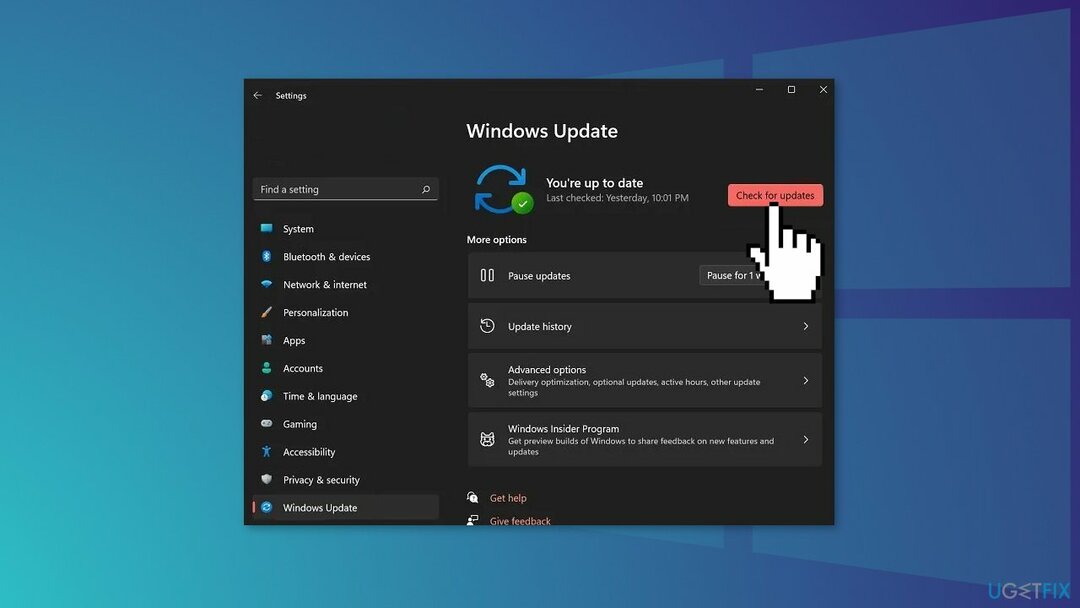
3. meetod. Muutke oma Microsofti konto parooli
Kahjustatud süsteemi parandamiseks peate ostma selle litsentsitud versiooni Reimage Reimage.
- Logige oma veebibrauseris oma Microsofti kontole sisse
- Klõpsake nuppu Turvalisus sakk
- Klõpsake nuppu Muuda salasõna valik
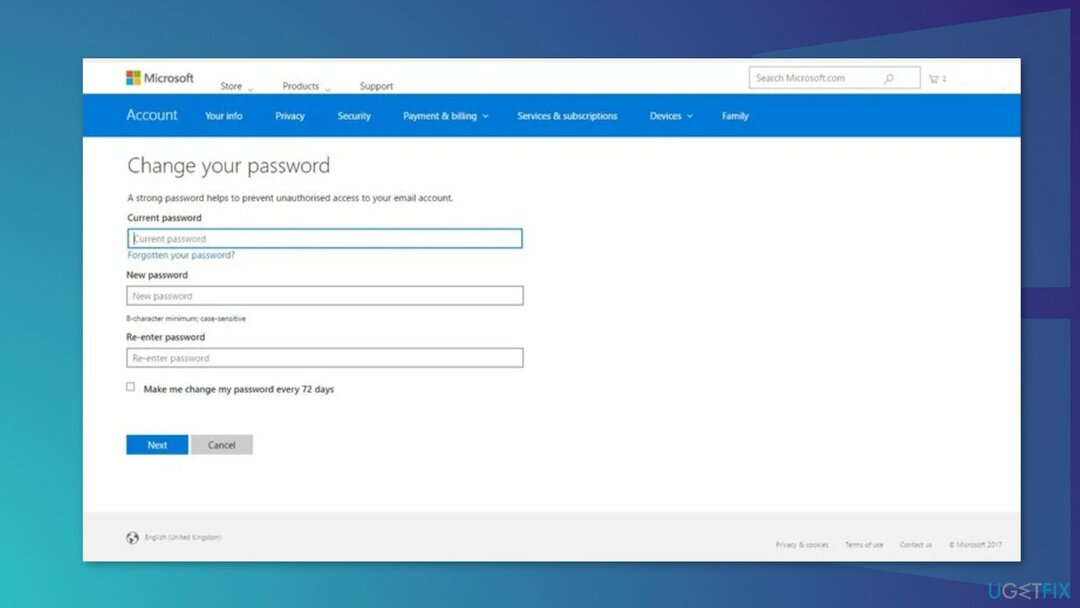
- Parooli muutmiseks järgige ekraanil kuvatavaid juhiseid
4. meetod. OneDrive'i linkimise tühistamine
Kahjustatud süsteemi parandamiseks peate ostma selle litsentsitud versiooni Reimage Reimage.
- Klõpsake tegumiribal ikooni OneDrive
- Seadete avamiseks klõpsake hammasrattakujulist ikooni
- Valige Konto sakk. Näete sõnumit Teil pole ühtegi kontot ühendatud
- Klõpsake Tühista selle arvuti linkimine
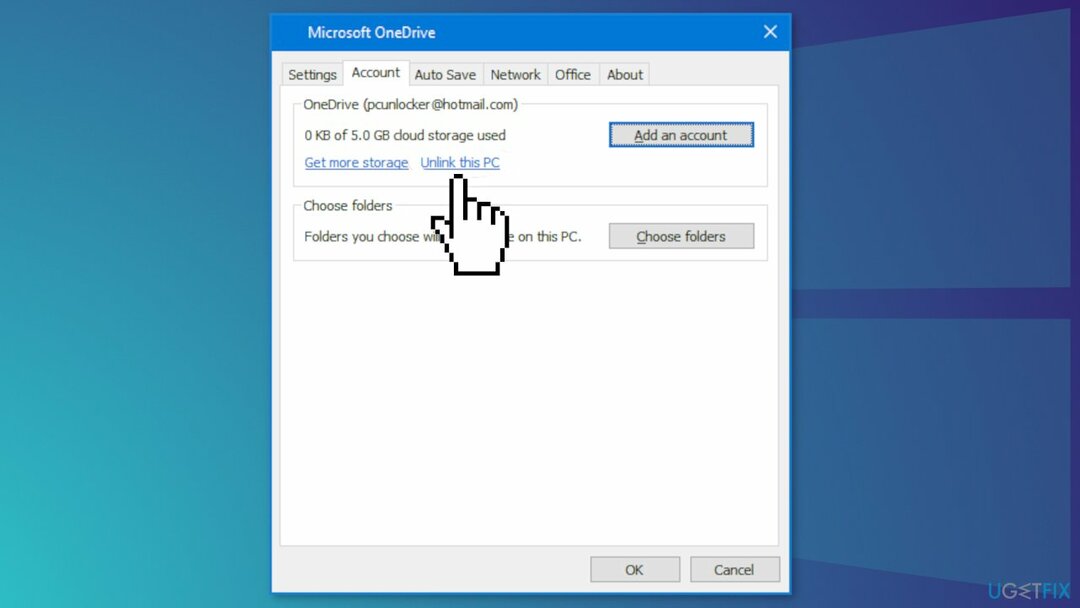
- OneDrive’i sisselogimiseks sisestage oma Microsofti konto andmed
5. meetod. Installige OneDrive uuesti
Kahjustatud süsteemi parandamiseks peate ostma selle litsentsitud versiooni Reimage Reimage.
- Desinstallige OneDrive teie süsteemist
- Vajutage Windowsi klahv + R käivitada Jookse kasti
- Tüüp %Kasutajaprofiil% ja klõpsake nuppu Okei
- Kuva peidetud failid ja kaustad File Explorer
- Ava Äppiandmed kaust ja seejärel avage Kohalik kausta
- Nimetage OneDrive'i kaust ümber
- Ava Microsoft kaust ja nimetage selle sees olev OneDrive'i kaust ümber
- Klõpsake Windows Search ja tippige Mandaadihaldur
- Pärast mandaadihalduri avamist valige Windowsi mandaat
- Kerige alla ja eemaldage virtualapp/didlogical ja SSO_POP_Seade volikirjad
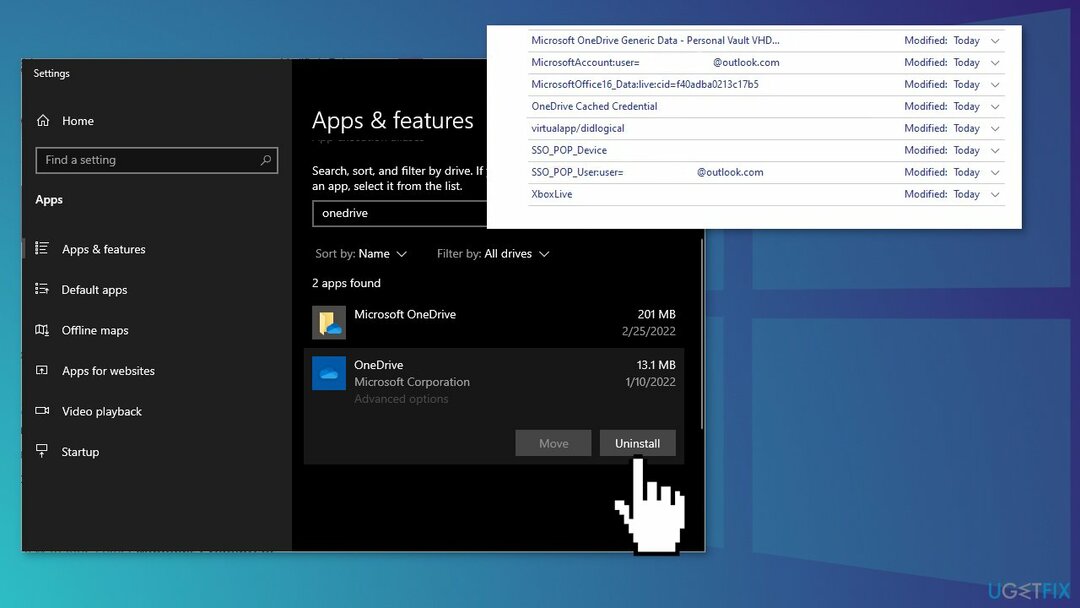
- Taaskäivita sinu arvuti
- Laadige alla OneDrive'i seadistusfail. Nüüd käivitage installifail, et installida OneDrive oma süsteemi
Parandage oma vead automaatselt
ugetfix.com meeskond püüab anda endast parima, et aidata kasutajatel leida parimad lahendused oma vigade kõrvaldamiseks. Kui te ei soovi käsitsi parandada, kasutage automaatset tarkvara. Kõik soovitatud tooted on meie spetsialistide poolt testitud ja heaks kiidetud. Tööriistad, mida saate oma vea parandamiseks kasutada, on loetletud allpool.
Pakkumine
tee seda kohe!
Laadige alla FixÕnn
Garantii
tee seda kohe!
Laadige alla FixÕnn
Garantii
Kui teil ei õnnestunud Reimage'i abil viga parandada, pöörduge abi saamiseks meie tugimeeskonna poole. Palun andke meile teada kõik üksikasjad, mida peaksime teie arvates teie probleemi kohta teadma.
See patenteeritud parandusprotsess kasutab 25 miljonist komponendist koosnevat andmebaasi, mis võib asendada kasutaja arvutis kõik kahjustatud või puuduvad failid.
Kahjustatud süsteemi parandamiseks peate ostma selle litsentsitud versiooni Reimage pahavara eemaldamise tööriist.

Takistage veebisaitidel, Interneti-teenuse pakkujatel ja teistel osapooltel teid jälgimast
Täiesti anonüümseks jäämiseks ning Interneti-teenuse pakkuja ja valitsus luuramise eest teie peal, peaksite tööle võtma Privaatne Interneti-juurdepääs VPN. See võimaldab teil luua Interneti-ühenduse, olles samal ajal täiesti anonüümne, krüpteerides kogu teabe, takistades jälgijaid, reklaame ja pahatahtlikku sisu. Kõige tähtsam on see, et te lõpetate ebaseadusliku jälitustegevuse, mida NSA ja teised valitsusasutused teie selja taga teevad.
Taasta kaotatud failid kiiresti
Arvuti kasutamise ajal võivad igal ajal juhtuda ettenägematud asjaolud: see võib elektrikatkestuse tõttu välja lülituda, a Võib ilmneda sinine surmaekraan (BSoD) või juhuslikud Windowsi värskendused võivad masinasse sattuda, kui mõneks ajaks ära läksite. minutit. Selle tulemusena võivad teie koolitööd, olulised dokumendid ja muud andmed kaotsi minna. To taastuda kaotatud faile, saate kasutada Data Recovery Pro – see otsib kõvakettal veel saadaval olevate failide koopiate hulgast ja toob need kiiresti alla.